Brother DCP-7025, DCP-7010 User Manual [fi]
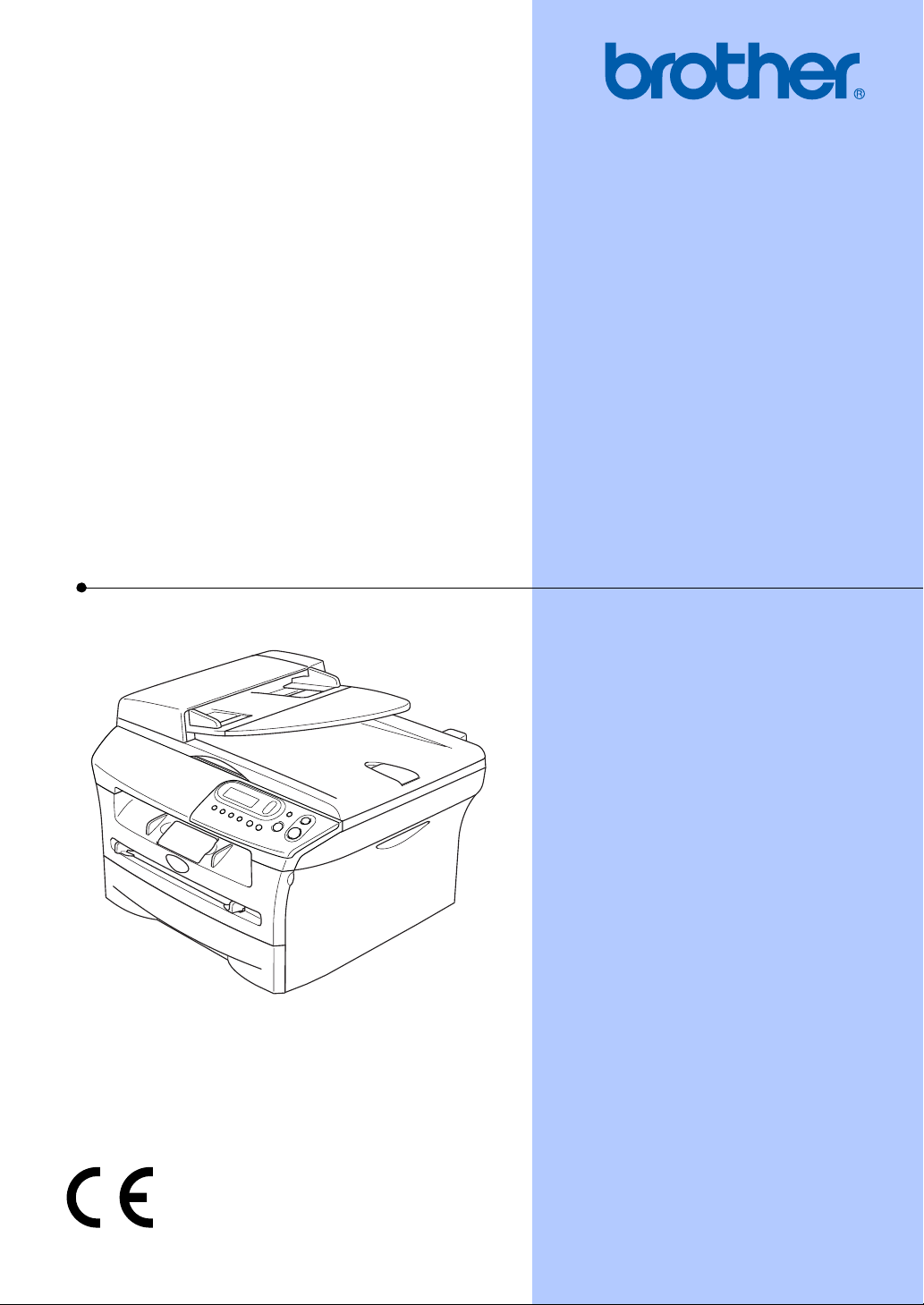
KÄYTTÖOPAS
DCP-7010
DCP-7025
Versio C
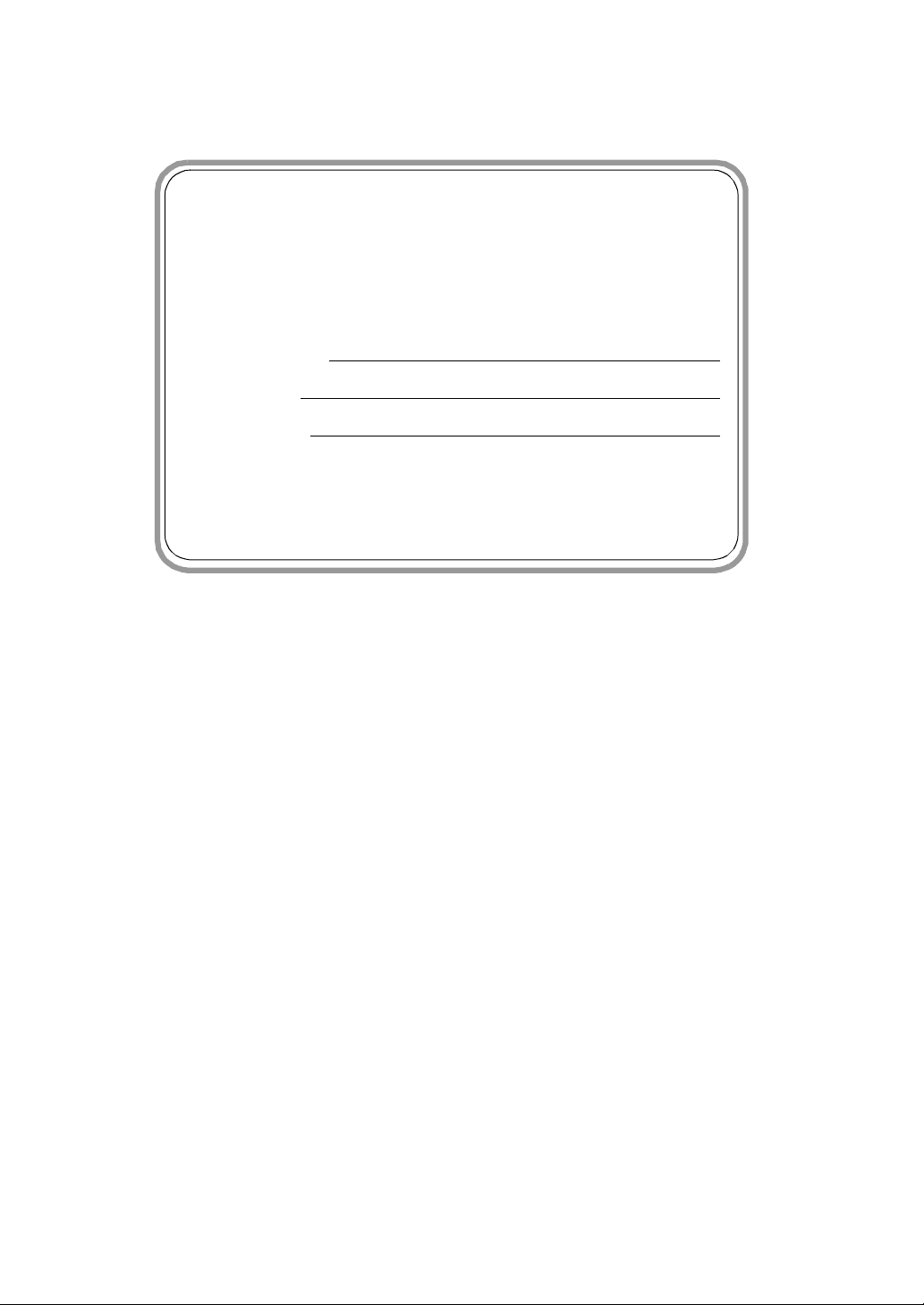
Jos haluat soittaa asiakaspalveluun
Täytä seuraavat tiedot tulevaa käyttöä varten:
Mallin numero: DCP-7010 ja DCP-7025
(Ympäröi oman mallisi numero)
Sarjanumero:*
Ostopäivä:
Ostopaikka:
* Sarjanumero voidaan tarkistaa laitteen näytöltä
(Menu, 3, 1 (DCP-7010) ja Menu 4, 1 (DCP-7025)). Säilytä
ostokuitti todistuksena ostosta mahdollista varkautta,
tulipaloa tai takuuhuoltoa varten.
©1996–2005 Brother Industries, Ltd.
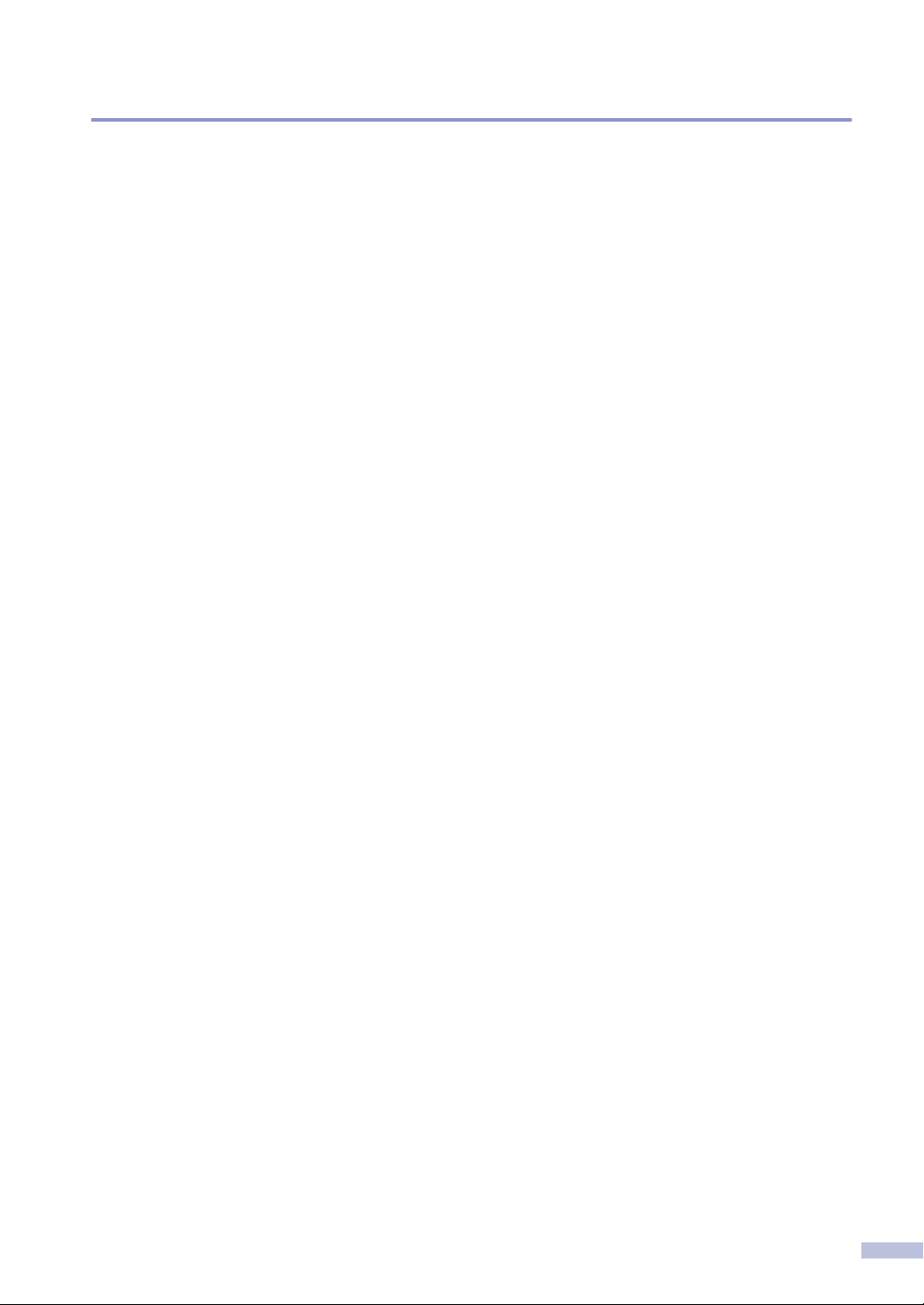
Laadinta- ja julkaisutiedote
Tämä käyttöopas on laadittu ja julkaistu Brother Industries Ltd. -yhtiön valvonnan alaisuudessa,
ja siinä esiintyvät tuotekuvaukset ja tekniset tiedot ovat uusimpia.
Pidätämme oikeuden muuttaa tämän käyttöoppaan sisältöä ja teknisiä tietoja ilman varoitusta.
Brother pidättää itsellään oikeuden tehdä muutoksia tässä esitettyihin teknisiin ja materiaaleja
koskeviin tietoihin ilman varoitusta, eikä se ole vastuussa mistään vahingoista (mukaan lukien
välilliset vahingot), jotka johtuvat luottamuksesta esitettyyn aineistoon mukaan lukien painovirheet
tai muut julkaisuun liittyvät virheet, kuitenkaan niihin rajoittumatta.
i
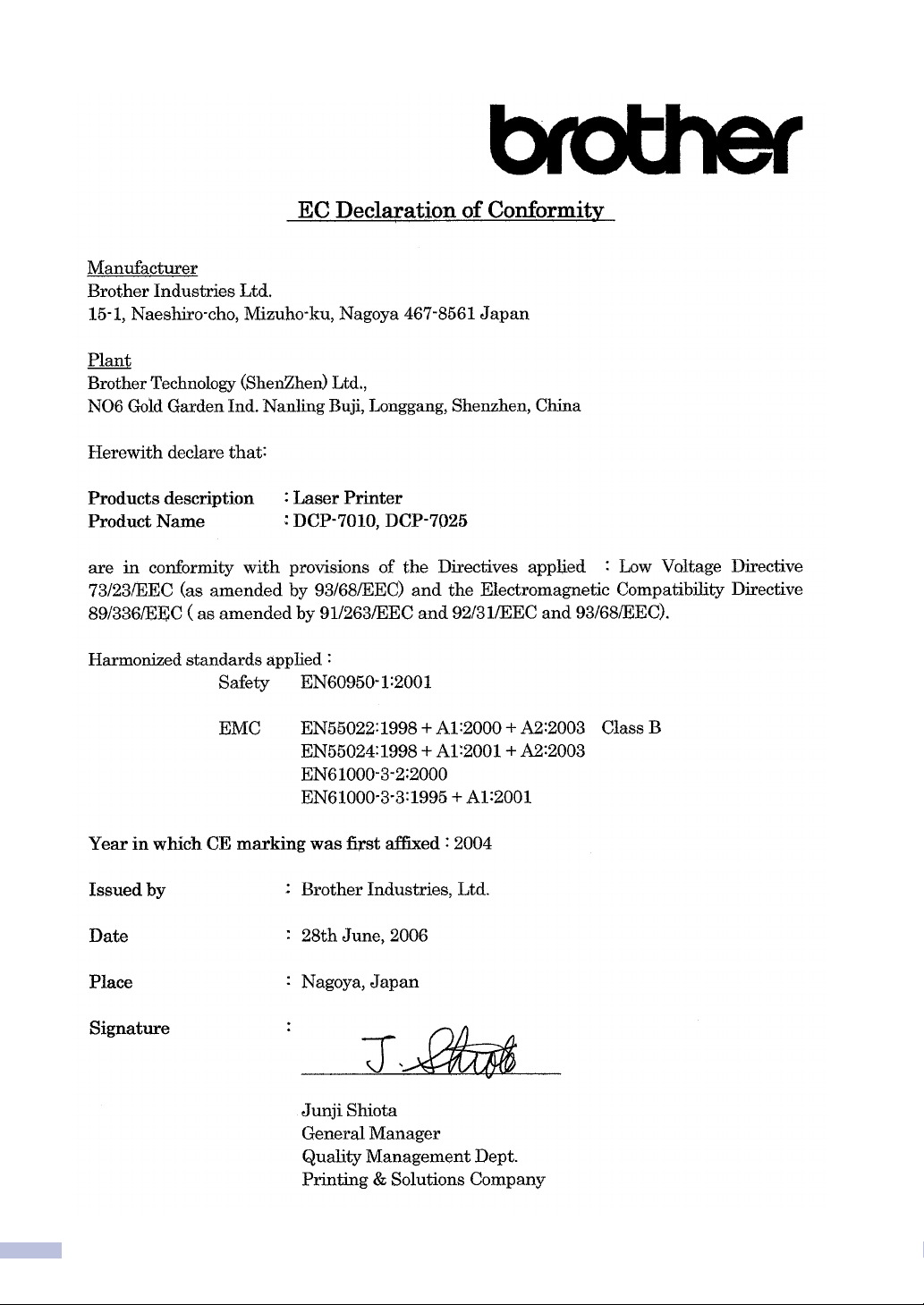
ii
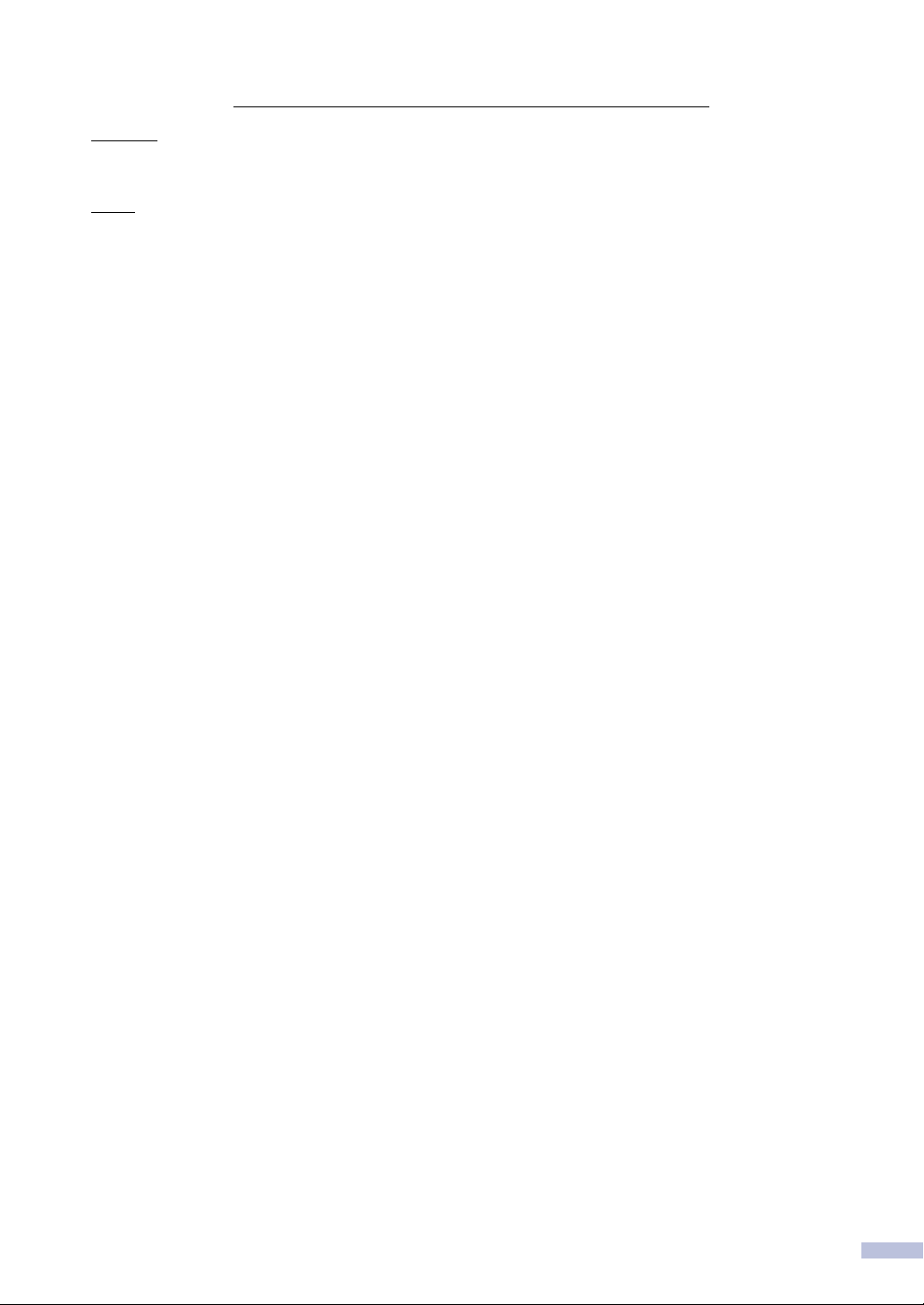
R & TTE -direktiivin EY-vaatimustenmukaisuusvakuutus
Valmistaja
Brother Industries Ltd.
15-1, Naeshiro-cho, Mizuho-ku, Nagoya 467-8561 Japan
Tehdas
Brother Technology (ShenZhen) Ltd.,
NO6 Gold Garden Ind. Nanling Buji, Longgang, Shenzhen, China
Vakuuttaa täten, että:
Tuotekuvaus : Lasertulostin
Tuotteen nimi : DCP-7010, DCP-7025
ovat seuraavien niihin sovellettavien direktiivien mukaisia: pienjännitedirektiivi 73/23/ETY (sellaisena kuin se on muutettuna
direktiivillä 93/68/ETY) ja sähkömagneettisesta yhteensopivuudesta annettu direktiivi 89/336/ETY (sellaisena kuin se on
muutettuna direktiiveillä 91/263/ETY, 92/31/ETY ja 93/68/ETY).
Sovelletut yhdenmukaistetut standardit:
Turvallisuus : EN60950-1:2001
Radiotaajuisten häiriöiden esto
Ensimmäinen CE-merkintävuosi: 2004
: EN55022:1998 + A1:2000 + A2:2003 Luokka B
EN55024:1998 + A1:2001 + A2:2003
EN61000-3-2:2000
EN61000-3-3:1995 + A1:2001
Antaja : Brother Industries, Ltd.
Päivämäärä : 28. june 2006
Paikka : Nagoya, Japani
iii
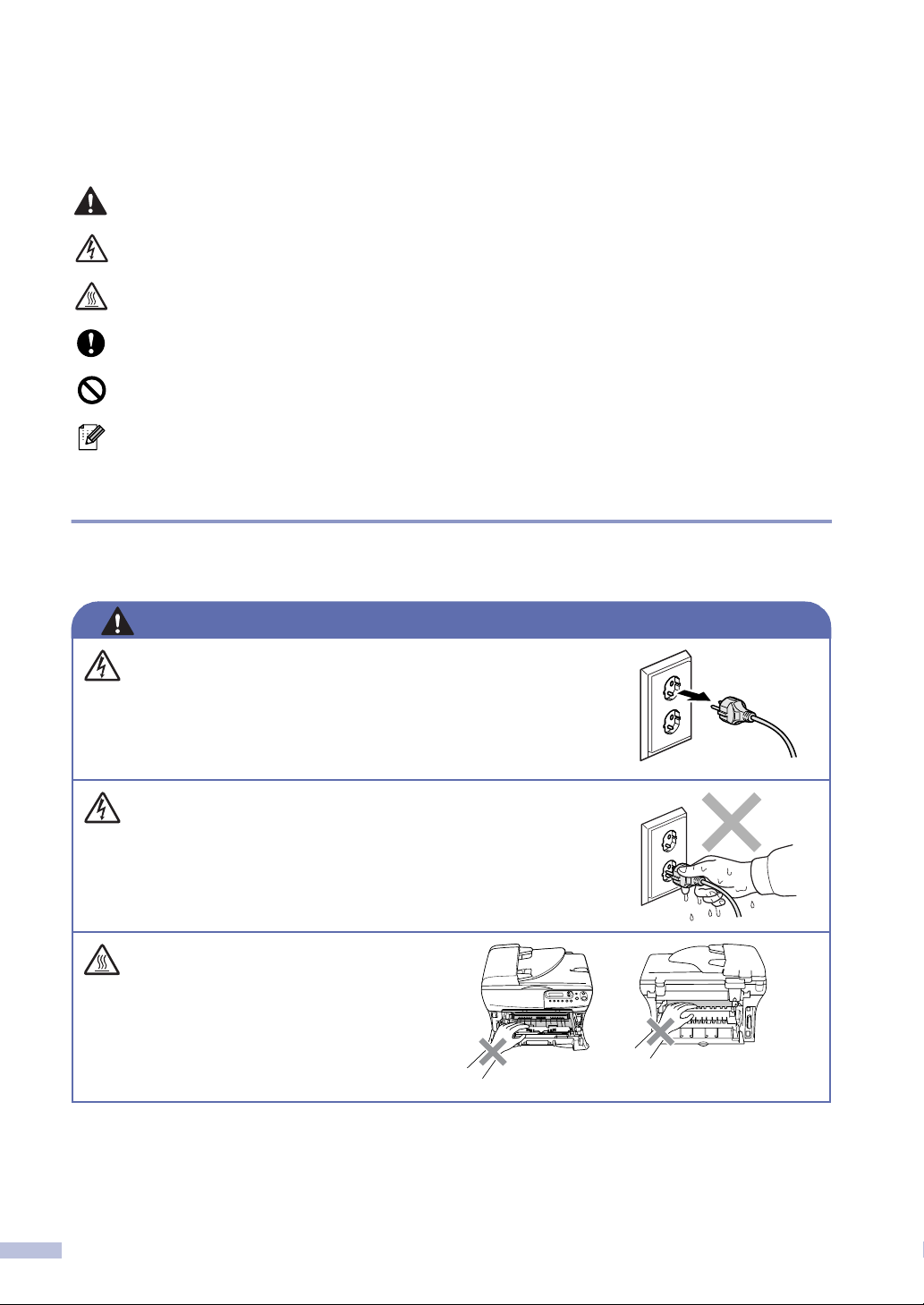
Turvallisuusohjeet
Tässä käyttöoppaassa käytetään seuraavia kuvakkeita:
Varoitus. Noudata näitä varoituksia mahdollisten henkilövahinkojen välttämiseksi.
Sähkövaara -kuvake varoittaa mahdollisesta sähköiskusta.
Kuuma pinta -kuvake varoittaa koskemasta laitteen osia, jotka ovat kuumia.
Huomautus, jota noudattamalla laitetta käytetään oikein ja vältetään laitevahingot.
Sopimaton asetus varoittaa sellaisista laitteista ja toiminnoista, joita ei voi käyttää.
Vinkki kertoo miten toimia tietyissä tilanteissa tai antaa vinkin siitä miten valittu toiminto
toimii yhdessä muiden toimintojen kanssa.
Laitteen turvallinen käyttö
Säilytä nämä ohjeet myöhempää käyttöä varten ja lue ne huolellisesti ennen huoltotoimenpiteiden
suorittamista.
VAROITUS
Laitteen sisällä on suurjännite-elektrodeja. Varmista ennen
laitteen sisäpuolen puhdistamista, että virtajohto on
irrotettu verkkovirrasta.
Sähköiskujen välttämiseksi pistokkeeseen ei saa koskea
märin käsin.
Laitteen käytön jälkeen eräät sen
sisällä olevat osat ovat
äärimmäisen KUUMIA!
Onnettomuuksien välttämiseksi
kuvassa näytettyä kohtaa ei saa
koskea sormin.
iv
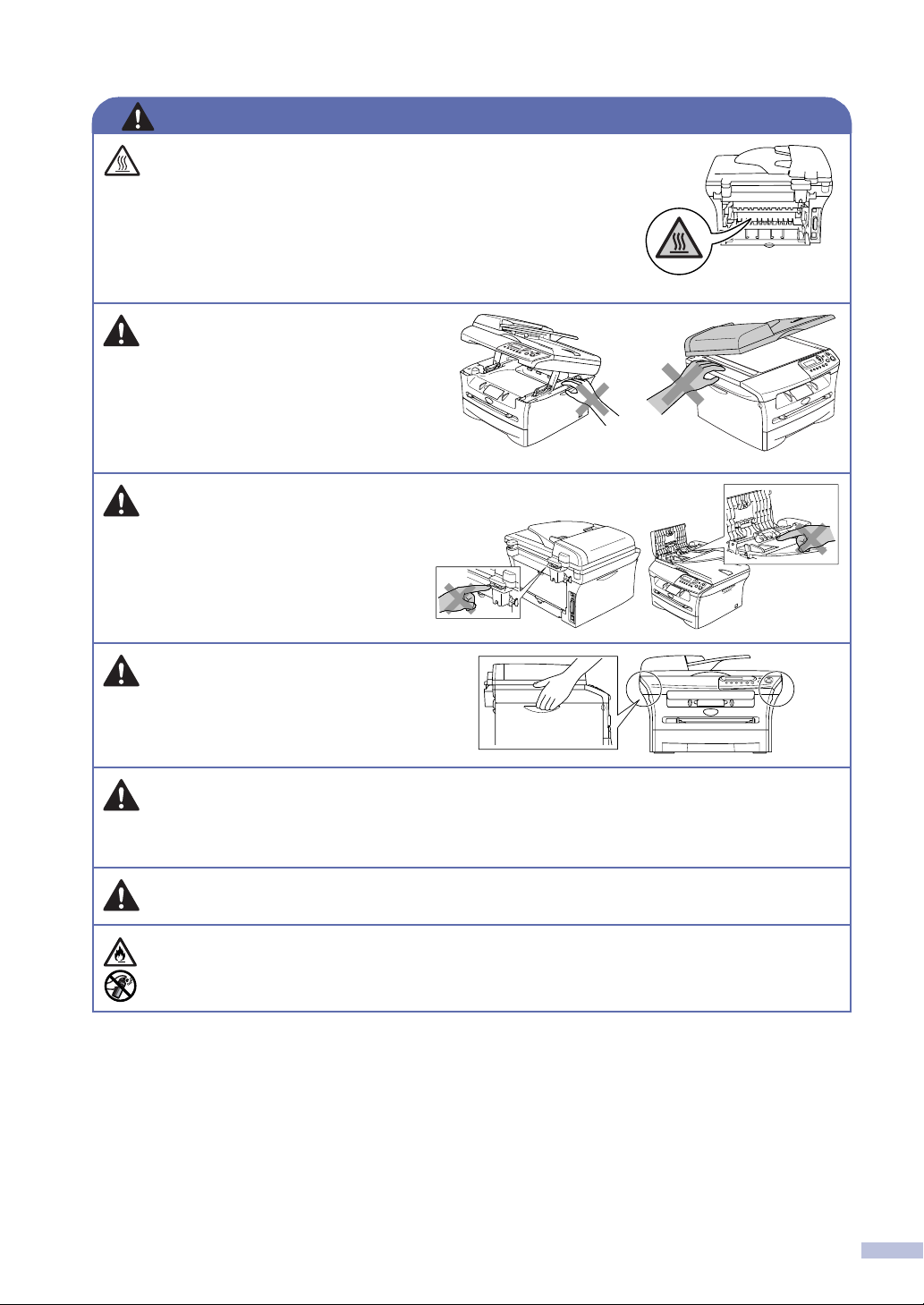
VAROITUS
Kiinnitysyksikössä on varoituskilpi. Älä poista tai vahingoita
kilpeä.
Onnettomuuksien välttämiseksi
käsiä ei saa laittaa laitteen
reunalle skannerin kannen alle.
Onnettomuuksien välttämiseksi
kuvassa olevaa tummennettua
osaa ei saa koskea sormin.
Kun siirrät laitetta, tartu sivuissa
oleviin kädensijoihin, jotka
sijaitsevat skannerin alla. ÄLÄ
kanna laitetta pohjasta kiinni
pitäen.
Älä siivoa roiskunutta väriainetta pölynimurilla. Väriaineesta voi nimittäin aiheutua
kipinöintiä imurin sisällä, jolloin tulipalon mahdollisuus on olemassa. Siivoa väriaine
huolellisesti kuivalla, nukkaamattomalla liinalla ja hävitä se paikallisen jätemääräysten
mukaisesti.
Laite on asennettava lähelle pistorasiaa. Pääsyä pistorasian luo ei saa estää.
Hätätapauksessa virtajohto on irrotettava pistorasiasta, jotta virta katkeaa täydellisesti.
ÄLÄ puhdista laitteen sisä- tai ulkopuolta syttyvillä aineilla tai minkäänlaisilla suihkeilla.
Se voi aiheuttaa tulipalon tai sähköiskun.
v
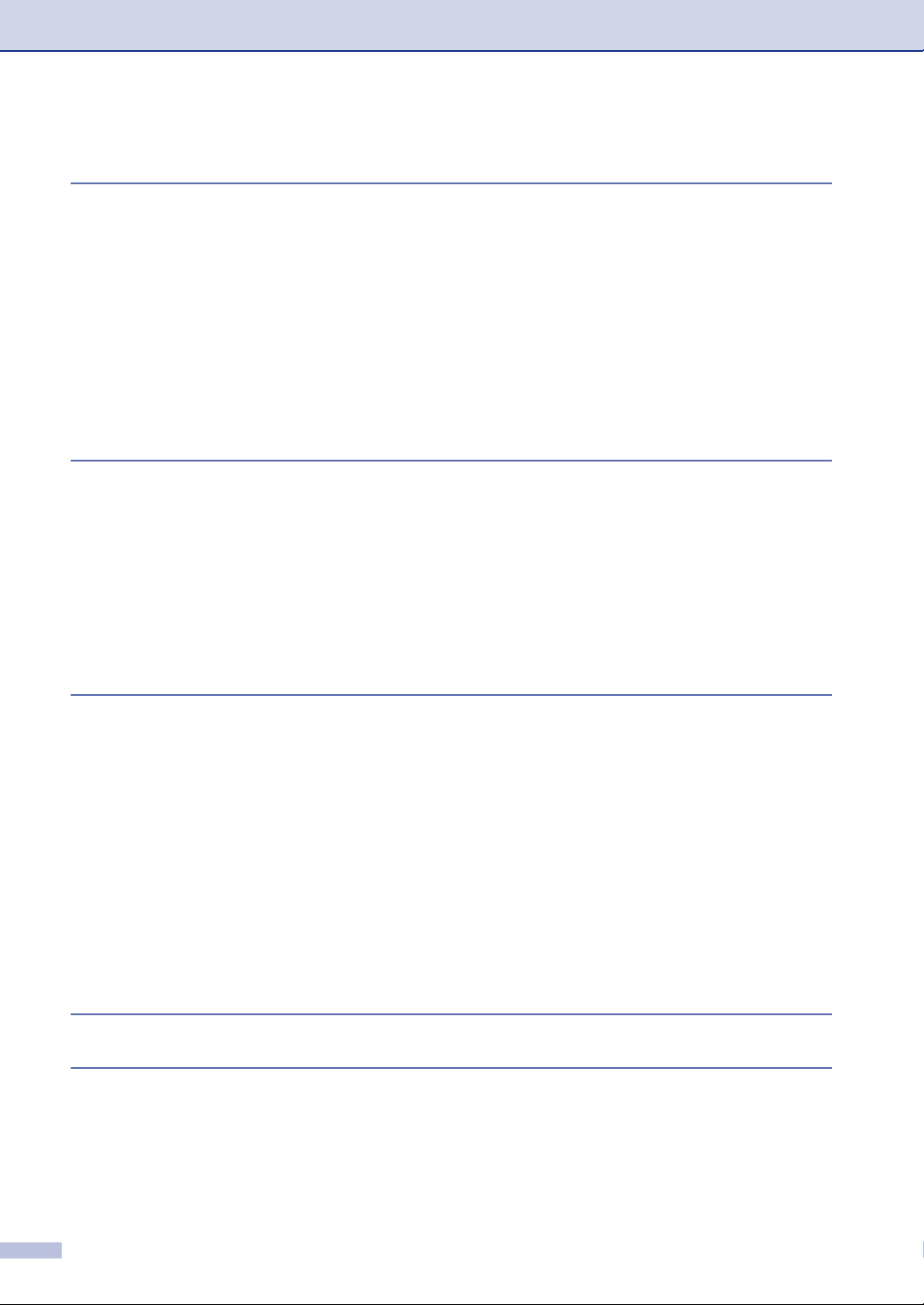
Sisällysluettelo
1
2
3
Johdanto
Tämän oppaan käyttäminen ................................................................................1-1
Paikan valinta ......................................................................................................1-2
Ohjauspaneelin esittely........................................................................................1-3
Asiakirjojen asettaminen......................................................................................1-4
Arkinsyöttölaitteen käyttäminen (ainoastaan DCP-7025) ..............................1-4
Valotustason käyttäminen .............................................................................1-5
Tietoja paperista ..................................................................................................1-6
Suositeltu paperi............................................................................................1-6
Hyväksyttävän paperin valinta.......................................................................1-6
Paperin asettaminen......................................................................................1-8
Aloittaminen
Alkuasetukset ......................................................................................................2-1
Paperityypin asettaminen ..............................................................................2-1
Paperikoon asettaminen................................................................................2-1
Äänimerkin äänenvoimakkuuden asettaminen ..............................................2-2
Väriaineen säästö..........................................................................................2-2
Virransäästöajastin........................................................................................2-3
Nestekidenäytön kontrastin asettaminen.......................................................2-3
Käyttäjäasetusten luettelon tulostaminen......................................................2-3
Kopiointi
4
5
Laitteen käyttö kopiokoneena ..............................................................................3-1
Yhden kopion ottaminen ................................................................................3-1
Useiden kopioiden ottaminen ........................................................................3-1
Kopioinnin lopettaminen ................................................................................3-1
Väliaikaisten kopiointinäppäinten käyttö..............................................................3-2
Kopioitavan kuvan suurentaminen tai pienentäminen ...................................3-2
Kontrastin säätäminen...................................................................................3-3
Välikaiaisten kopiointiasetusten muuttaminen...............................................3-4
Kopioinnin oletusasetusten muuttaminen ............................................................3-7
Laatu..............................................................................................................3-7
Kontrastin säätäminen...................................................................................3-8
Muisti täynnä -viesti .............................................................................................3-8
Ohjelmistotoiminnot 4-1
Tärkeitä tietoja
IEC 60825-1 -yhteensopivuus .......................................................................5-1
Irrota laite verkkovirrasta ...............................................................................5-1
Radiotaajuushäiriöt (ainoastaan 220–240 V:n malli) .....................................5-1
Tärkeitä turvaohjeita......................................................................................5-2
Tavaramerkit..................................................................................................5-3
vi
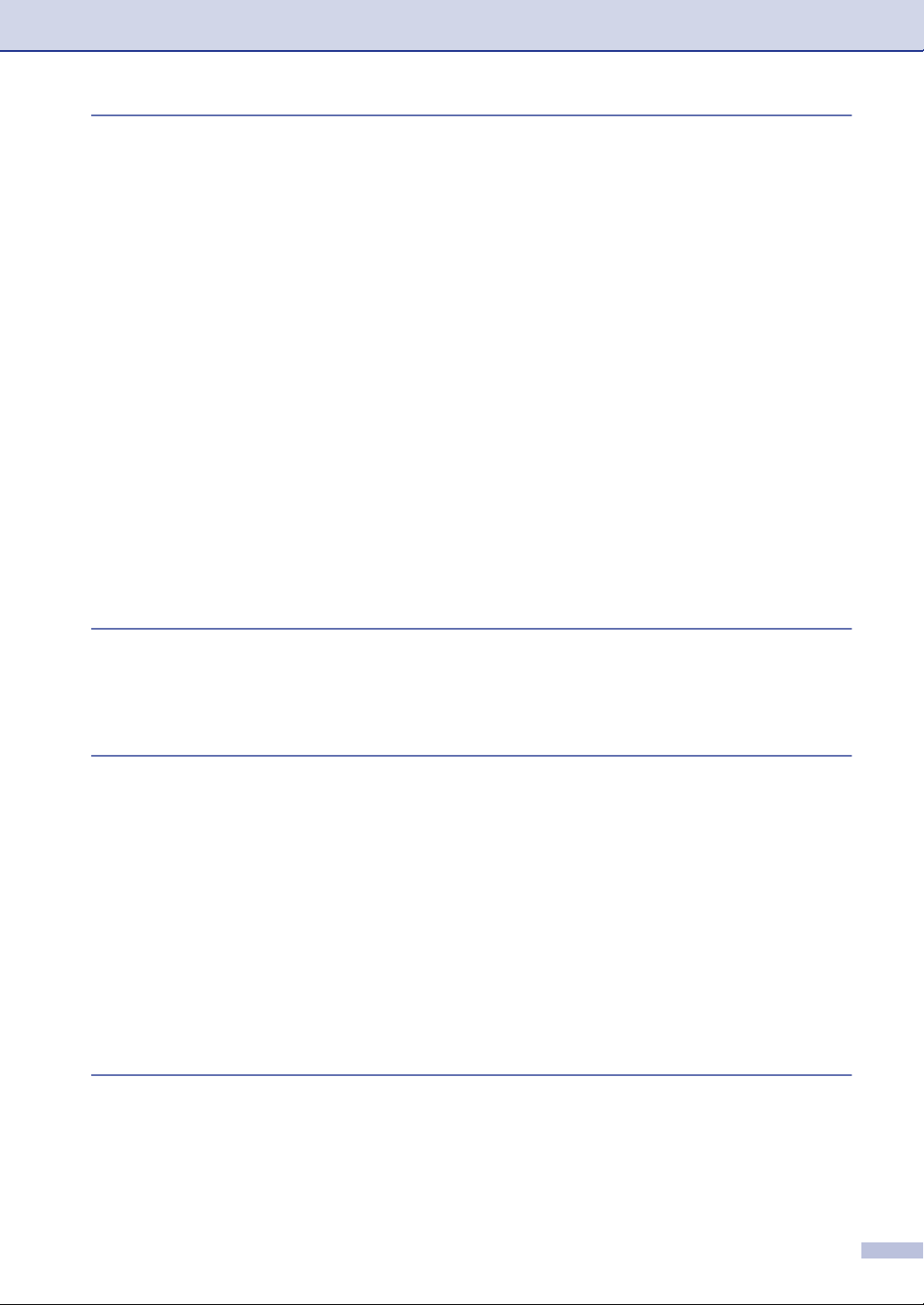
6
Vianetsintä ja kunnossapito
Vianetsintä...........................................................................................................6-1
Virheviestit.....................................................................................................6-1
Asiakirja on juuttunut (ainoastaan DCP-7025) ..............................................6-3
Paperitukokset ...............................................................................................6-4
Ongelmia laitteen toiminnassa ......................................................................6-8
Tulostuslaadun parantaminen .....................................................................6-11
Rumpuyksikön puhdistaminen.....................................................................6-12
Näytön kielen vaihtaminen ..........................................................................6-15
Laitteen pakkaaminen ja kuljetus.......................................................................6-15
Säännöllinen kunnossapito................................................................................6-16
Laitteen puhdistaminen ulkopuolelta ...........................................................6-16
Valotustason puhdistaminen .......................................................................6-17
Laserskannerin ikkunan puhdistaminen ......................................................6-18
Koronalangan puhdistus..............................................................................6-19
Värikasetin vaihtaminen (TN-2000) .............................................................6-20
Värikasetin vaihto ........................................................................................6-20
Rumpuyksikön vaihtaminen (DR-2000).......................................................6-23
Laitetiedot..........................................................................................................6-25
Sarjanumeron tarkistaminen........................................................................6-25
Sivulaskurien tarkistaminen.........................................................................6-25
Rummun iän tarkistaminen..........................................................................6-25
L
T
H
Liite
Näytöllä ohjelmointi..............................................................................................L-1
Valikkotaulukko..............................................................................................L-1
Valikkotila.............................................................................................................L-1
Tekniset tiedot
Tuotekuvaus........................................................................................................T-1
Yleistä..................................................................................................................T-1
Tulostusmateriaali................................................................................................T-2
Kopiointi...............................................................................................................T-3
Skanneri ..............................................................................................................T-3
Tulostin ................................................................................................................T-4
Liitännät ...............................................................................................................T-4
Tietokoneelle asetetut vaatimukset .....................................................................T-5
Tarvikkeet............................................................................................................T-6
Lisävarusteena saatava langaton ulkoinen tulostus- ja skannauspalvelin
(NC-2200w) ......................................................................................................T-6
Lisävarusteena saatava ulkoinen tulostuspalvelin (NC-2100p)...........................T-7
Hakemisto H-1
vii
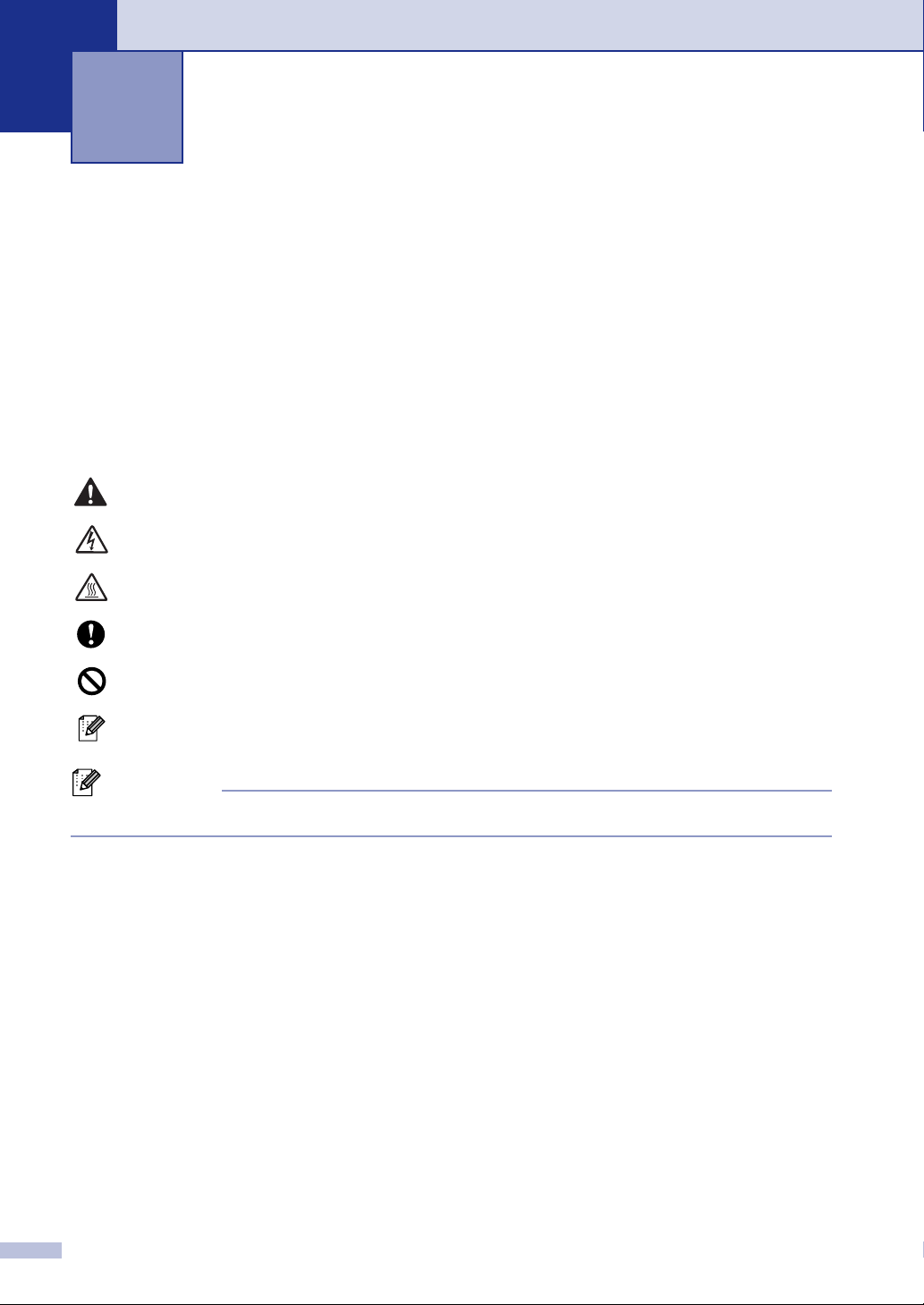
1
Johdanto
Tämän oppaan käyttäminen
Oppaassa käytetyt symbolit liittyvät tärkeisiin varoituksiin, huomautuksiin ja toimintoihin.
Erikoisfonteilla osoitetaan painikkeet, joita sinun on painettava, sekä näyttöruutujen viestit ja
tärkeät kohdat tai asiaan liittyvät aiheet.
Lihavoitu
teksti
Kursivoitu
teksti
Courier Laitteen näytön viestit tunnistetaan Courier -fontista.
Huomautus
Tämän Käyttöoppaan kuvissa esiintyvä laite on DCP-7025.
Lihavoidulla fontilla on merkitty laitteen ohjauspaneelin erikoisnäppäimet.
Kursivoidulla fontilla on merkitty tärkeät kohdat tai sillä viitataan asiaan liittyvään
toiseen aiheeseen.
Varoitus. Noudata näitä varoituksia mahdollisten henkilövahinkojen välttämiseksi.
Sähkövaara -kuvake varoittaa mahdollisesta sähköiskusta.
Kuuma pinta -kuvake varoittaa koskemasta laitteen osia, jotka ovat kuumia.
Huomautus, jota noudattamalla laitetta käytetään oikein ja vältetään laitevahingot.
Sopimaton asetus varoittaa sellaisista laitteista ja toiminnoista, joita ei voi käyttää.
Vinkki kertoo miten toimia tietyissä tilanteissa tai antaa vinkin siitä miten valittu
toiminto toimii yhdessä muiden toimintojen kanssa.
1 - 1

Paikan valinta
Johdanto
Aseta laite tasaiselle ja tukevalle alustalle, joka ei tärise ja johon ei kohdistu iskuja. Esimerkiksi
kirjoituspöytä on sopiva paikka. Aseta laite tavallisen maadoitetun virtalähteen lähelle. Valitse
paikka, jonka lämpötila on 10–32 °C.
HUOMAUTUS
■ Älä sijoita laitetta sellaiseen paikkaan, jonka ympärillä on paljon liikettä.
■ Älä aseta laitetta lämmittimien, ilmanvaihtolaitteiden, veden, kemikaalien tai kylmälaitteiden
läheisyyteen.
■ Älä altista laitetta suoralle auringonvalolle, liialliselle kuumuudelle, kosteudelle tai pölylle.
■ Älä kytke laitetta pistorasiaan, jossa on seinäkatkaisin tai automaattinen ajastin.
■ Häiriöt virransaannissa voivat pyyhkiä pois tietoja laitteen muistista.
■ Älä kytke laitetta samaan pistorasiaan suurten sähkölaitteiden tai muiden sellaisten
laitteiden kanssa, jotka saattavat aiheuttaa häiriöitä virransaannissa.
■ Vältä kaiuttimia, langattomien puhelinten latausyksikköjä ja muita häiriönlähteitä.
1
1 - 2

luku 1
Ohjauspaneelin esittely
Pinoa kopiot: 01
100%
Auto
1 Kopiointinäppäimet
(Väliaikaiset asetukset):
Options (Valinnat)
Valitse väliaikaisia kopiointiasetuksia nopeasti
ja helposti.
Enlarge/Reduce (Suurenna/Pienennä)
Suurentaa tai pienentää kopioita
valitsemassasi suhteessa.
Contrast (Kontrasti)
Mahdollistaa asiakirjan tyyppiä vastaavan
kopiolaadun valinnan.
Number of Copies (Kopioiden määrä)
Tällä näppäimellä valitset kopioiden määrän.
2 Valikkotila:
Menu (Valikko)
Pääset valikkotilaan ohjelmoimaan.
tai
Painamalla näitä pääset selaamaan valikoita ja
asetuksia.
Voit syöttää näillä näppäimillä myös numeroita.
Set (Aseta)
Tallentaa asetukset laitteen muistiin.
Scan (Skannaa)
3
Pääset skannaustilaan.
Start (Käynnistä)
4
Käynnistää kopioinnin tai skannauksen.
Stop/Exit (Pysäytä/Poistu)
5
Keskeyttää toiminnan tai poistuu valikosta.
6 Tulostusnäppäin:
Job Cancel (Peruuta työ)
Voit peruuttaa tulostustyön ja tyhjentää
tulostusmuistin.
Nestekidenäyttö
7
Näytön ohjeet auttavat laitteen asetusten
määrittämisessä ja käytössä.
1 - 3
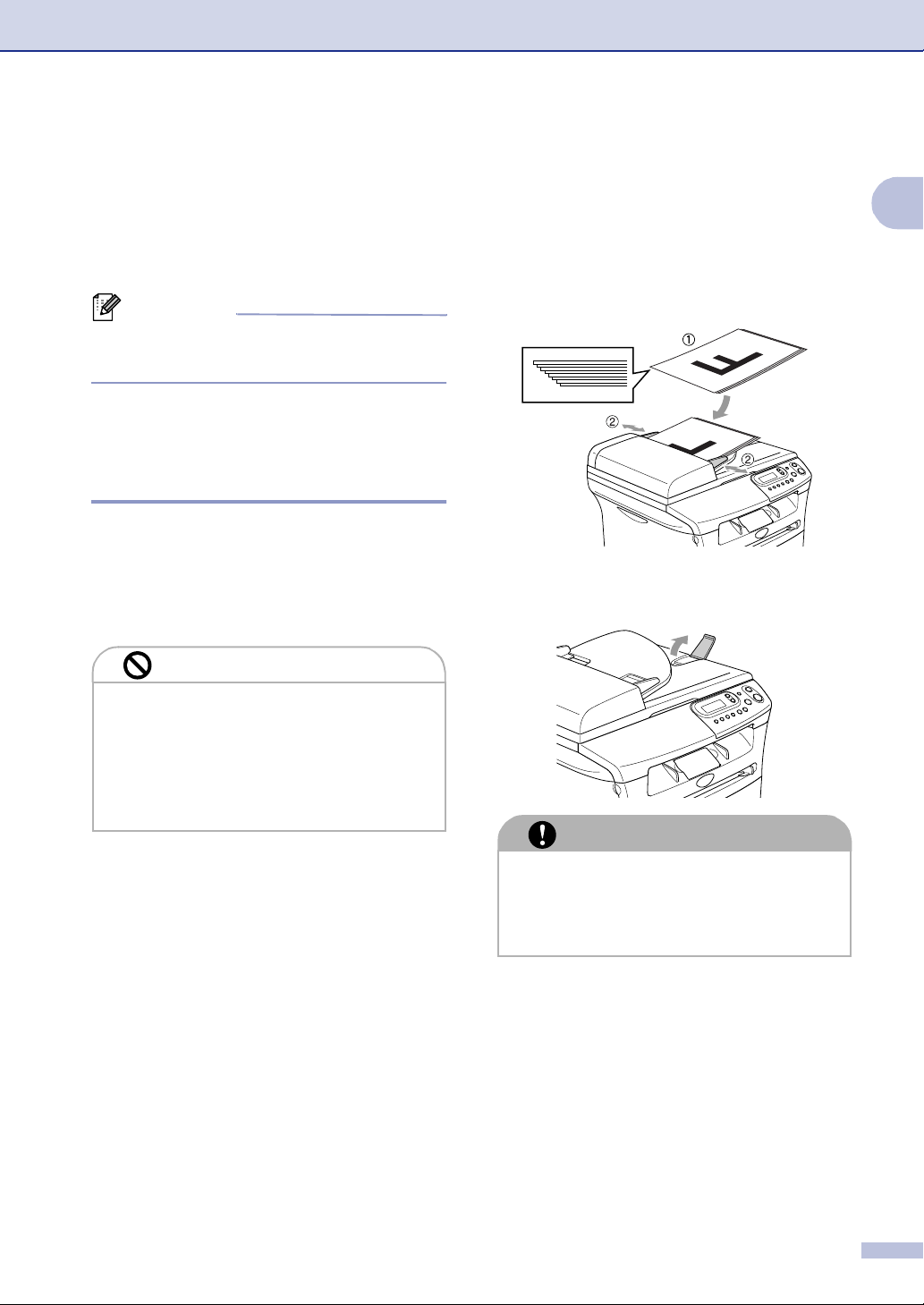
Asiakirjojen asettaminen
Voit kopioida ja skannata asiakirjoja
arkinsyöttölaitteesta ja valotustasolta.
Huomautus
Arkinsyöttölaite ei ole käytettävissä
DCP-7010-laitteella.
Arkinsyöttölaitteen käyttäminen (ainoastaan DCP-7025)
Syöttölaitteeseen mahtuu enintään 35 arkkia.
Laite syöttää arkit yksi kerrallaan. Käytä
standardia (80 g/m
paperit, ennen kuin asetat ne
arkinsyöttölaitteeseen.
2
) paperia ja leyhyttele
1
Leyhyttele paperit. Aseta asiakirjat
arkinsyöttölaitteeseen tekstipuoli
ylöspäin ja yläreuna edellä ja
varmista, että pino koskettaa
syöttötelaa.
2
Säädä paperiohjaimet asiakirjojen
leveyden mukaan.
3
Nosta ylös asiakirjan tukiläppä.
Johdanto
1
Sopimaton asetus
ÄLÄ KÄYTÄ käpristyneitä,
■
rypistyneitä, taittuneita tai repeytyneitä
arkkeja tai paperia, jossa on niittejä,
paperiliittimiä, liimaa tai teippiä.
ÄLÄ KÄYTÄ pahvia,
■
sanomalehtipaperia tai kangasta.
■ Varmista, että musteella kirjoitetut
asiakirjat ovat täysin kuivia.
■ Skannattavien asiakirjojen on oltava
leveydeltään 147,3–215,9 mm ja
pituudeltaan 147,3–356 mm.
HUOMAUTUS
ÄLÄ vedä asiakirjaa syötön aikana.
■
■ Valotustasolle jääneet paksut asiakirjat
voivat aiheuttaa arkinsyöttölaitteeseen
tukoksen.
1 - 4
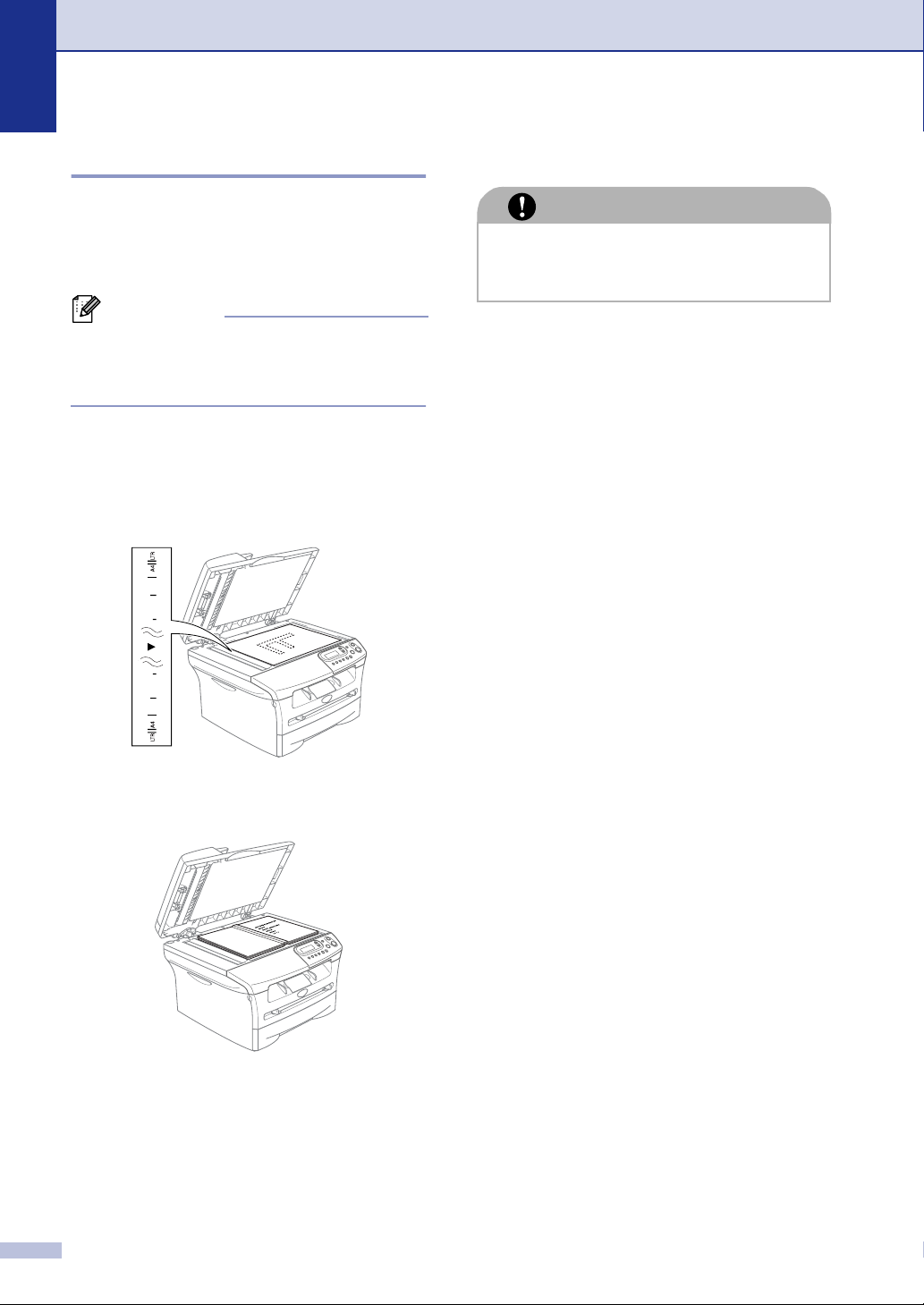
luku 1
Valotustason käyttäminen
Laske kansio\sa alas.
3
Voit kopioida tai skannata valotustasolta
yhden arkin tai kirjan sivun kerrallaan.
t
Asiakirja
leveitä ja 297 mm pitkiä.
voivat olla enintään 215,9 mm
Huomautus
Ainoastaan DCP-7025:
Valotustasoa käytettäessä
arkinsyöttölaitteessa ei saa olla paperia.
Nosta kansiosa ylös.
1
Keskitä asiakirja tekstipuoli alaspäin
2
valotustasolle vasempaan sivuun
merkittyjen ohjeiden mukaan.
HUOMAUTUS
Jos valotustasolla on kirja tai paksu
asiakirja, älä iske kantta kiinni tai paina
sitä.
Aseta asiakirja tekstipuoli alaspäin
valotustasolle.
1 - 5
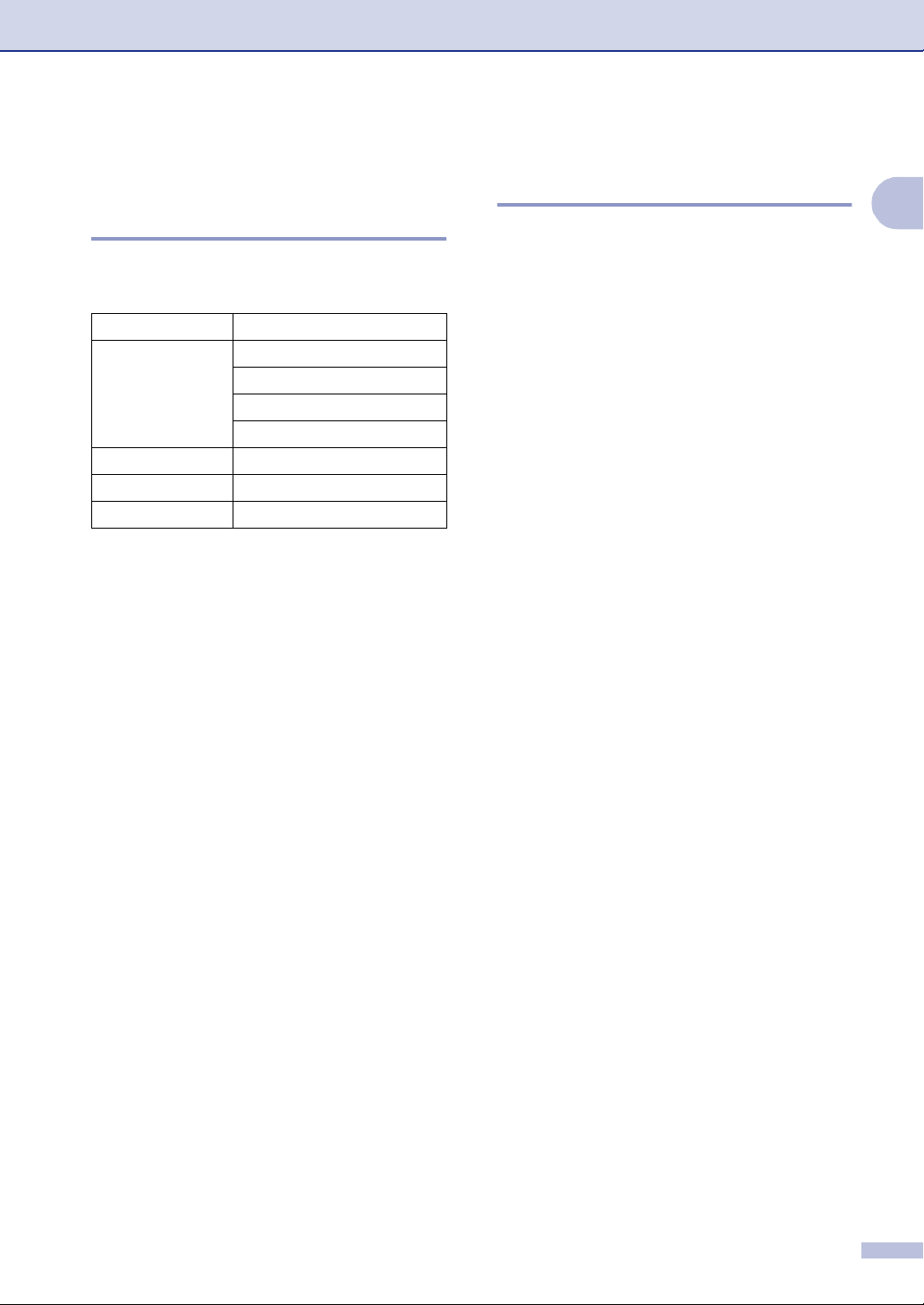
Johdanto
Tietoja paperista
Suositeltu paperi
Suosittelemme seuraavia papereita, jotta
saat parhaimman tulostuslaadun.
Paperityyppi Koodi
Tavallinen paperi Xerox Premier 80 g/m
Xerox Business 80 g/m
M-real DATACOPY 80 g/m
IGEPA X-Press 80 g/m
Kierrätyspaperi Xerox Recycled Supreme
Piirtoheitinkalvo 3M CG 3300
Tarrat Avery laser label L7163
■ Käytä paperia, joka on tarkoitettu
tavalliselle paperille tapahtuvaan
kopiointiin.
■ Käytä paperia, jonka paino on
75–90 g/m
■ Käytä pH:ltaan neutraalia paperia. Älä
2
.
käytä hapanta tai emäksistä paperia.
■ Käytä pitkittäisarkkeja.
■ Käytä paperia, jonka kosteuspitoisuus on
noin 5 prosenttia.
2
2
2
Hyväksyttävän paperin valinta
1
Suosittelemme testaamaan varsinkin
kooltaan tai tyypiltään erikoisen paperin
laitteessa ennen suurten määrien ostamista.
Jotta tulostuslaatu olisi paras mahdollinen,
käytä suositeltua paperityyppiä. Tämä pätee
erityisesti tavallisen paperin ja kalvon osalta.
Lisätietoja paperivaatimuksista saat
2
lähimmältä valtuutetulta myyntiedustajalta tai
laitteesi myyjältä.
■ Käytä lasertulostimiin tarkoitettuja tarroja
ja piirtoheitinkalvoja.
■ Jos käytät erikoispaperia eikä laite syötä
oikein paperilokerosta, kokeile
käsinsyöttöaukon käyttöä.
■ Tässä laitteessa voi käyttää
kierrätyspaperia.
1 - 6
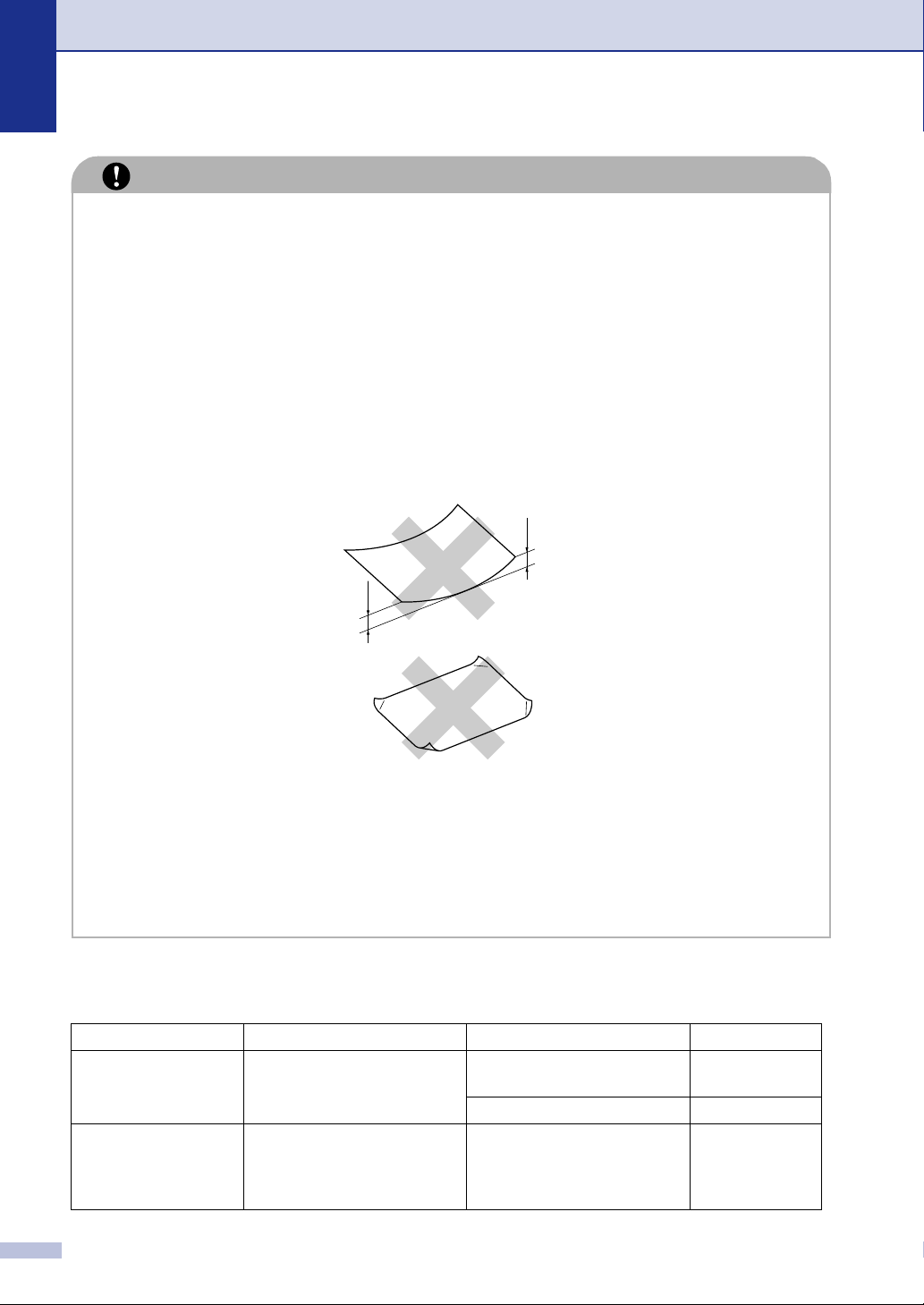
luku 1
HUOMAUTUS
Älä käytä seuraavan tyyppisiä papereita tai kirjekuoria, sillä ne voivat aiheuttaa paperitukoksen
ja vahingoittaa laitetta.
Älä käytä seuraavia:
• Mustesuihkupaperia
• Päällystettyä paperia, esimerkiksi vinyylipäällystettyä paperia
• Esipainettua- , karkeapintaista- tai kohokuvioista paperi
• Tarra-arkkeja, joista on poistettu tarroja
• Paperia, jolle on tulostettu
• Paperia, jota ei voi asettaa yhtenäiseen pinoon
• Lyhytkuituista paperia
• Vahingoittunutta-, käpristynyttä-, rypistynyttä- tai epäsäännöllisen muotoista paperia,
4 mm tai
enemmän
4 mm tai
enemmän
Älä käytä seuraavia:
• Pussikirjekuoria
• Kohokuvioisia kirjekuoria
• Kirjekuoria, joissa on liittimiä
• Kirjekuoria, joita ei ole taitettu muotoonsa
• Kirjekuoria, joiden sisäpuolelle on painettu tekstiä tai kuvia.
Paperilokeroiden kapasiteetti
Paperikoko Paperityypit Arkkeja
Paperilokero A4, Letter, Executive, A5, A6,
B5 ja B6
Käsinsyöttöaukko Leveys: 69,9–215,9 mm
Pituus: 116–406,4 mm
1 - 7
Tavallinen paperi,
kierrätyspaperi
Piirtoheitinkalvo korkeintaan 10
Tavallinen paperi,
kierrätyspaperi, hienopaperi,
kirjekuori, tarra ja
piirtoheitinkalvo
korkeintaan 250
(80 g/m
1
2
)
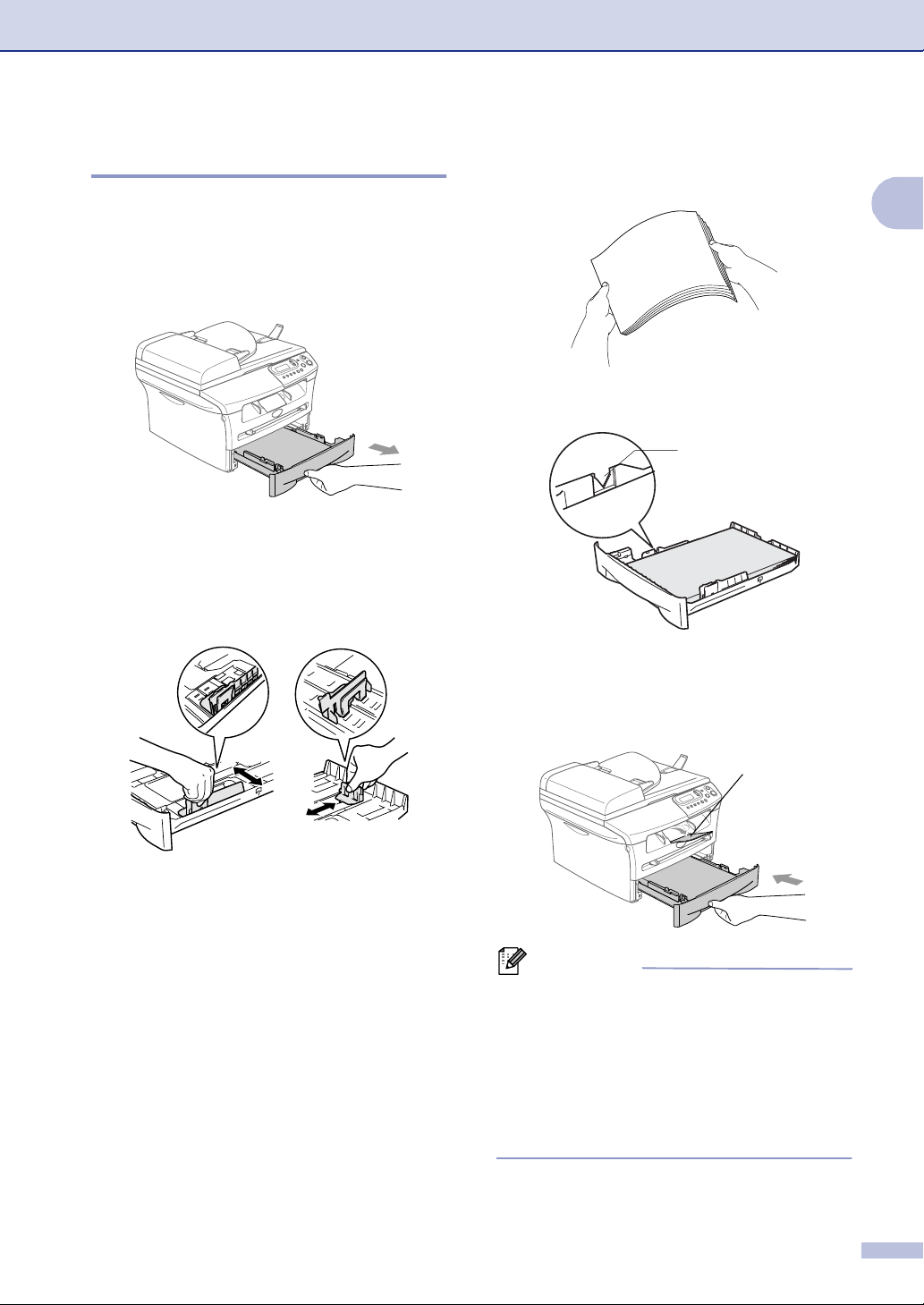
Paperin asettaminen
Paperin tai muun tulostusmateriaalin asettaminen paperilokeroon
1
Vedä paperilokero kokonaan ulos
laitteesta.
2
Paina paperiohjaimen vapautusvipua ja
säädä samalla sivuohjaimet paperin
koon mukaan.
Tarkista, että ohjaimet ovat tukevasti
lokeron aukoissa.
3
Vältä paperin juuttuminen ja
syöttövirheet leyhyttelemällä paperit.
4
Aseta paperi paperilokeroon.
Paperin yläreunan
merkki
Johdanto
1
5
Työnnä paperilokero kokonaan takaisin
laitteeseen ja nosta tulostelokeron
asiakirjan tukiläppä ylös ennen laitteen
käyttöä.
Tulostelokeron
asiakirjan
tukiläppä
Huomautus
Ota huomioon seuraavat seikat asettaessasi
paperia paperilokeroon:
■ Varmista, että paperit ovat lokerossa
tasaisesti, etteivät ne ylitä yläreunan
merkkiä ja että paperiohjaimet koskettavat
paperipinon reunoja.
■ Tulostettava puoli on asetettava alaspäin.
1 - 8
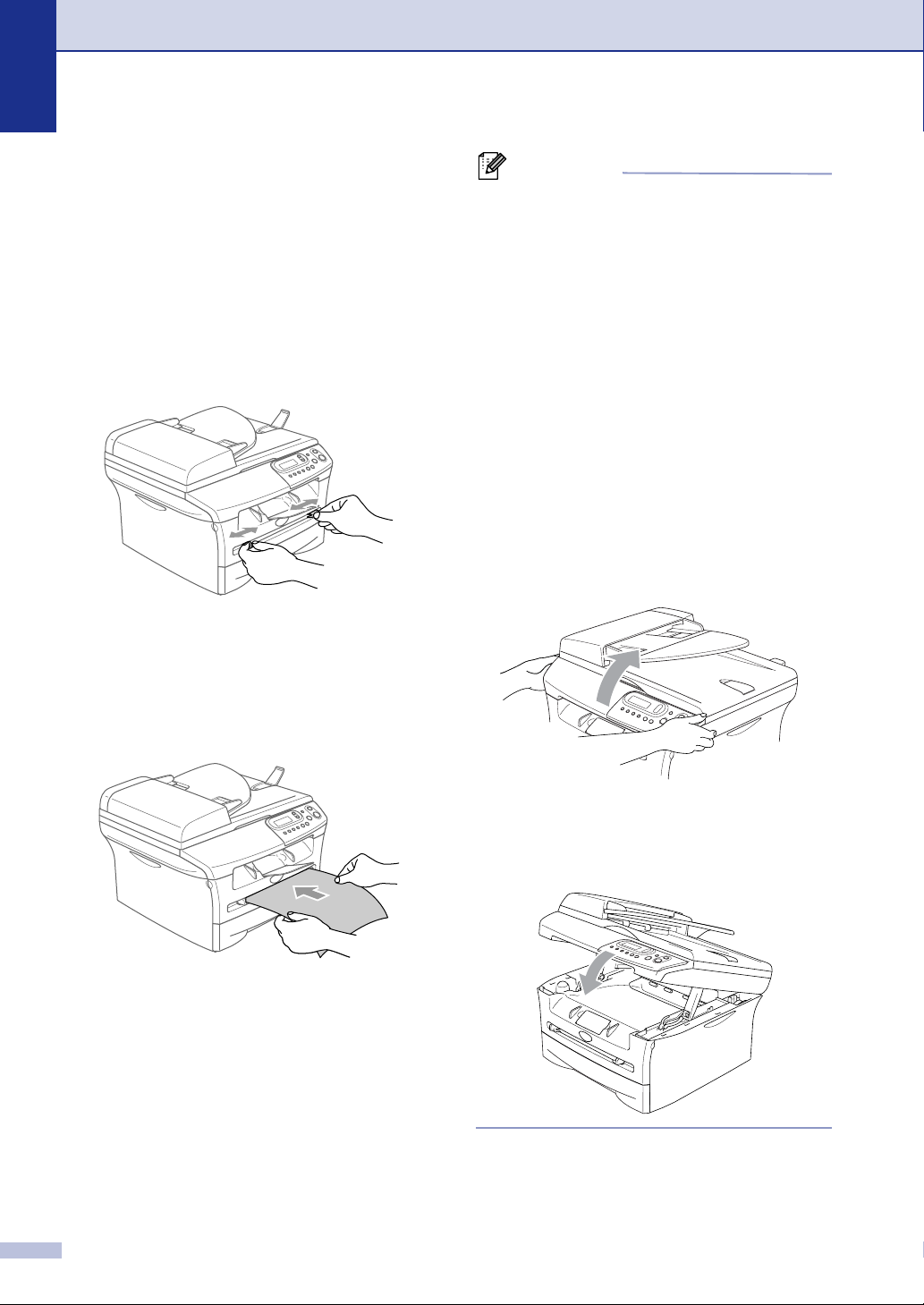
luku 1
Paperin tai muun tulostusmateriaalin asettaminen käsinsyöttöaukkoon
Kirjekuoria ja muita
erikoistulostusmateriaaleja voidaan syöttää
yksitellen tästä aukosta. Käytä
käsinsyöttöaukkoa, kun haluat tulostaa tai
kopioida tarroille, kirjekuorille tai paksulle
paperille.
1
Säädä paperiohjaimet paperin koon
mukaan.
2
Laita arkki kumpaakin kättä käyttäen
käsinsyöttöaukkoon, kunnes tunnet,
että paperin etureuna koskettaa
paperinsyöttötelaa. Irrota otteesi
paperista, kun tunnet, että laite syöttää
paperia hieman eteenpäin.
Huomautus
Ota huomioon seuraavat seikat asettaessasi
paperia käsinsyöttöaukkoon:
■ Tulostettava puoli on asetettava ylöspäin.
■ Laita paperi aukkoon yläosa edellä ja
paina se kevyesti aukkoon.
■ Varmista, että paperi on suorassa ja
oikeassa asennossa käsinsyöttöaukossa.
Jos näin ei ole, paperia ei ehkä syötetä
oikein, jolloin seurauksena on vino
tulostusjälki tai paperitukos.
■ Älä laita käsinsyöttöaukkoon enempää
kuin yksi arkki tai kirjekuori kerrallaan,
koska seurauksena voi olla paperitukos.
■ Saat helpommin pienehköt tulostetut sivut
tulostelokerosta, kun nostat skannerin
kantta kummallakin kädellä kuvan
osoittamalla tavalla.
1 - 9
Laitetta voi käyttää, vaikka skannerin
kansi onkin ylhäällä. Voit palauttaa
skannerin kannen perusasentoonsa
painamalla sitä alas molemmin käsin.

2
Aloittaminen
Alkuasetukset
Paperityypin asettaminen
Saat parhaimman tulostuslaadun, kun
määrität laitteen asetukset vastaamaan
käyttämääsi paperityyppiä.
1
Valitse 1.Yleiset aset. painamalla
Menu ja tai .
Paina Set.
2
Valitse 1.Paperityyppi painamalla
tai .
Yleiset aset.
1.Paperityyppi
Paina Set.
3
Valitse Tavallinen, Ohut, Paksu,
Paksumpi, Kalvo tai
kierratyspäperi painamalla tai
.
Paina Set.
4
Paina Stop/Exit.
Huomautus
■ Laite syöttää tulostetut arkit tekstipuoli
alaspäin laitteen edessä olevalle
ulostuloalustalle. Kun tulostat
piirtoheitinkalvolle tai tarroille, poista
jokainen arkki lokerosta heti tulostuksen
jälkeen. Näin vältät tekstin
tahraantumisen ja paperitukokset.
■ Voit valita asetukseksi Kalvo vaiheessa
3, jos paperikooksi on valittu A4 tai Letter.
Paperikoon asettaminen
Kopioitaessa tai tulostettaessa voidaan
käyttää seitsemää eri paperikokoa: Letter,
A4, A5, A6, B5, B6 ja Executive. Kun
paperilokeroon asetettavan paperin kokoa
muutetaan, on muutettava myös paperikoon
asetusta, jotta laite voi sovittaa kopion
paperille oikein.
Huomautus
Jos paperityypiksi on valittu Kalvo, voit valita
vaiheessa 3 paperikooksi ainoastaan A4 tai
Letter.
1
Valitse 1.Yleiset aset. painamalla
Menu ja tai .
Paina Set.
2
Valitse 2.Paperikoko painamalla
tai .
Yleiset aset.
2.Paperikoko
Paina Set.
3
Valitse Letter, A4, A5, A6, B5, B6 tai
Executive painamalla tai .
Paina Set.
4
Paina Stop/Exit.
2
2 - 1
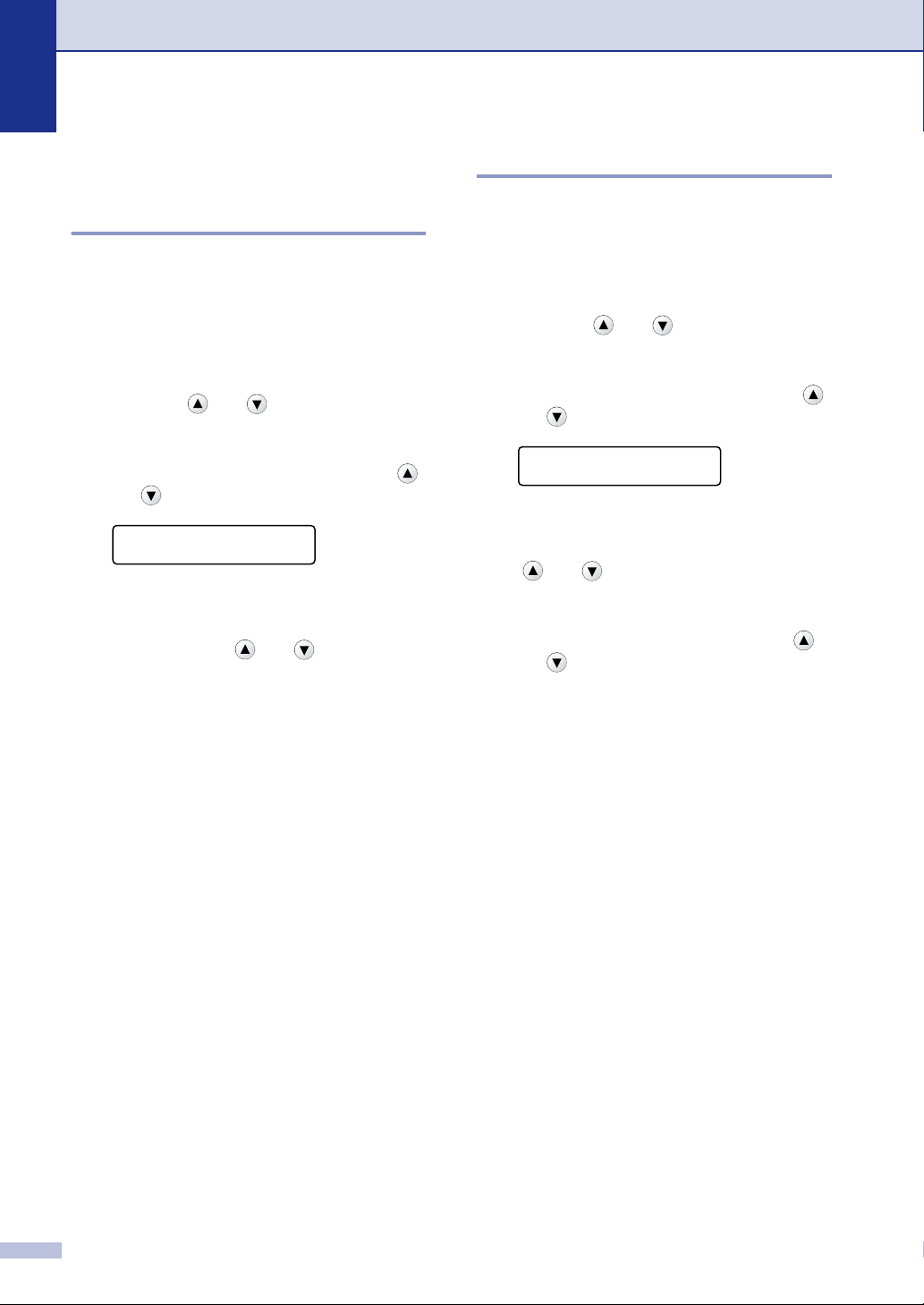
luku 2
Äänimerkin äänenvoimakkuuden asettaminen
Voit säätää äänimerkin äänenvoimakkuutta.
Oletusasetus on
on kytketty päälle, laite antaa äänimerkin
näppäintä painettaessa sekä silloin, kun teet
virheen.
1
Valitse 1.Yleiset aset. painamalla
Menu ja tai .
Paina Set.
2
Valitse 3.Äänimerkki painamalla
tai .
Yleiset aset.
3.Äänimerkki
Paina Set.
3
Valitse Hiljaa, Normaali, Kovaa tai
Ei painamalla tai .
Paina Set.
4
Paina Stop/Exit.
Normaali. Kun äänimerkki
Väriaineen säästö
Tätä toimintoa käyttämällä voit säästää
väriainetta. Kun kohtaan Väriaineen säästö
on asetettu
hieman vaaleampaa. Oletusasetus on
1
2
3
4
5
Kyllä, tulostusjäljestä tulee
Ei.
Valitse 1.Yleiset aset. painamalla
Menu ja tai .
Paina Set.
Valitse 4.Ekologinen painamalla
tai .
Yleiset aset.
4.Ekologinen
Paina Set.
Valitse 1.Värinsäästö painamalla
tai .
Paina Set.
Valitse Kyllä (tai Ei) painamalla
tai .
Paina Set.
Paina Stop/Exit.
2 - 2
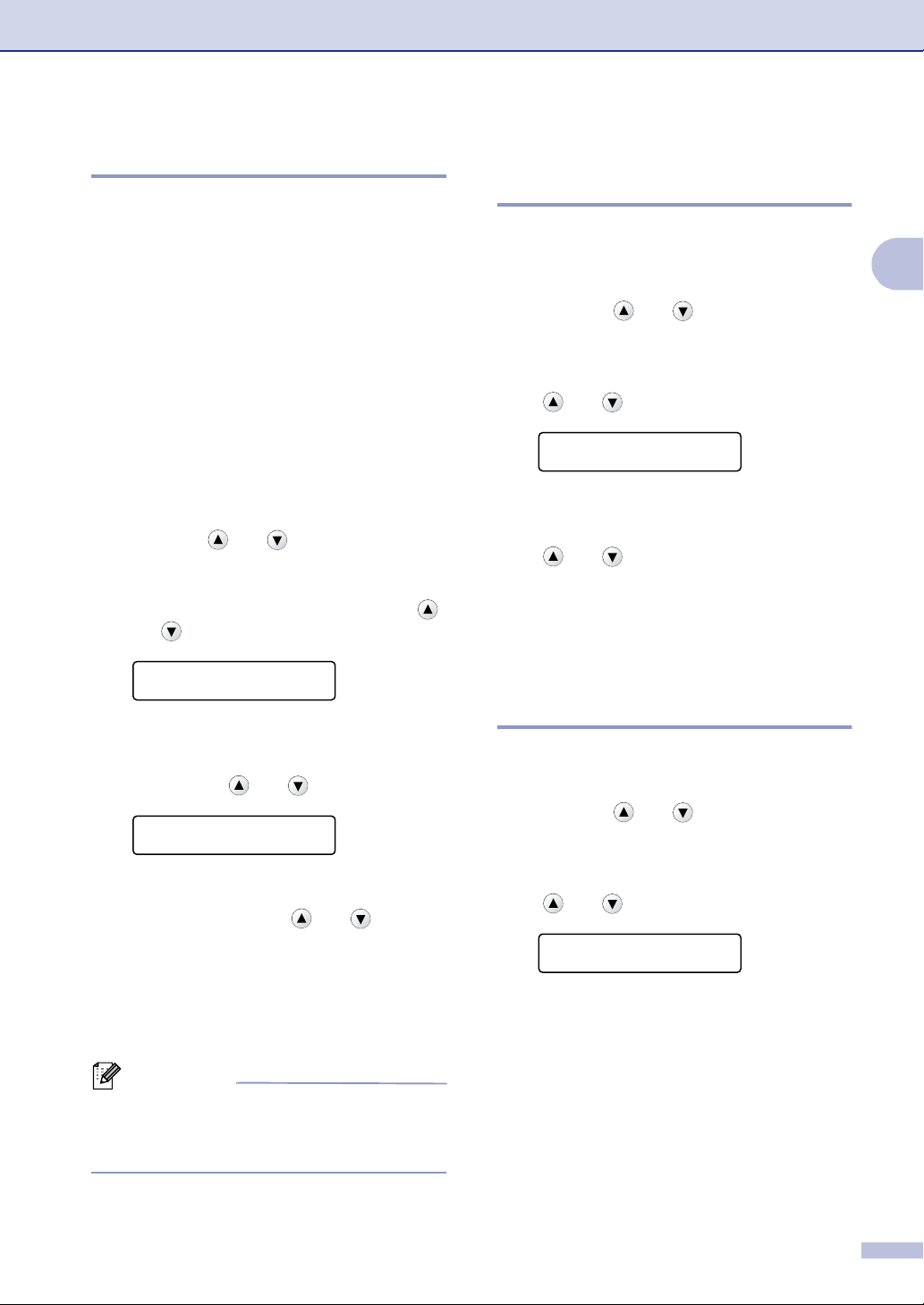
Aloittaminen
Virransäästöajastin
Virransäästöajastimen asettaminen
vähentää virrankulutusta sammuttamalla
laitteen sisällä olevan kiinnitysyksikön, kun
laitetta ei käytetä. Voit määrittää, kuinka
pitkään laite voi olla käyttämättä (00-99
minuuttia) ennen kuin se siirtyy valmiustilaan.
Ajastin nollautuu automaattisesti, kun laite
vastaanottaa tietoja PC:stä tai sillä
kopioidaan. Tehdasasetus on 05 minuuttia.
Kun laite on valmiustilassa, näytöllä näkyy
Lepotilassa. Jos valmiustilassa oltaessa
yritetään tulostaa tai kopioida, seuraa lyhyt
viiveaika kiinnitysyksikön lämmetessä
toimintalämpötilaan.
1
Valitse 1.Yleiset aset. painamalla
Menu ja tai .
Paina Set.
2
Valitse 4.Ekologinen painamalla
tai .
Yleiset aset.
4.Ekologinen
Paina Set.
3
Valitse 2.Lepoonmenoaika
painamalla tai .
Ekologinen
2.Lepoonmenoaika
Nestekidenäytön kontrastin asettaminen
Voit muuttaa näyttöä vaaleammaksi tai
tummemmaksi säätämällä kontrastia.
1
Valitse 1.Yleiset aset. painamalla
Menu ja tai .
Paina Set.
2
Valitse 5.LCD-kontrasti painamalla
tai .
Yleiset aset.
5.LCD-kontrasti
Paina Set.
3
Valitse Vaalea tai Tumma painamalla
tai .
Paina Set.
4
Paina Stop/Exit.
Käyttäjäasetusten luettelon tulostaminen
Voit tulostaa luettelon tulostusasetuksistasi.
1
Valitse 1.Yleiset aset. painamalla
Menu ja tai .
Paina Set.
2
Paina Set.
4
Valitse näppäimillä tai aika,
jonka laite voi olla käyttämättä ennen
kuin se siirtyy valmiustilaan (00–99).
Paina Set.
5
Paina Stop/Exit.
Huomautus
Jos haluat kytkeä valmiustilan pois päältä,
paina vaiheessa 3 yhtäaikaisesti Start ja
Options.
2
Valitse 6.Käytt. aset. painamalla
tai .
Yleiset aset.
6.Käytt. aset.
Paina Set.
3
Paina Start.
2 - 3
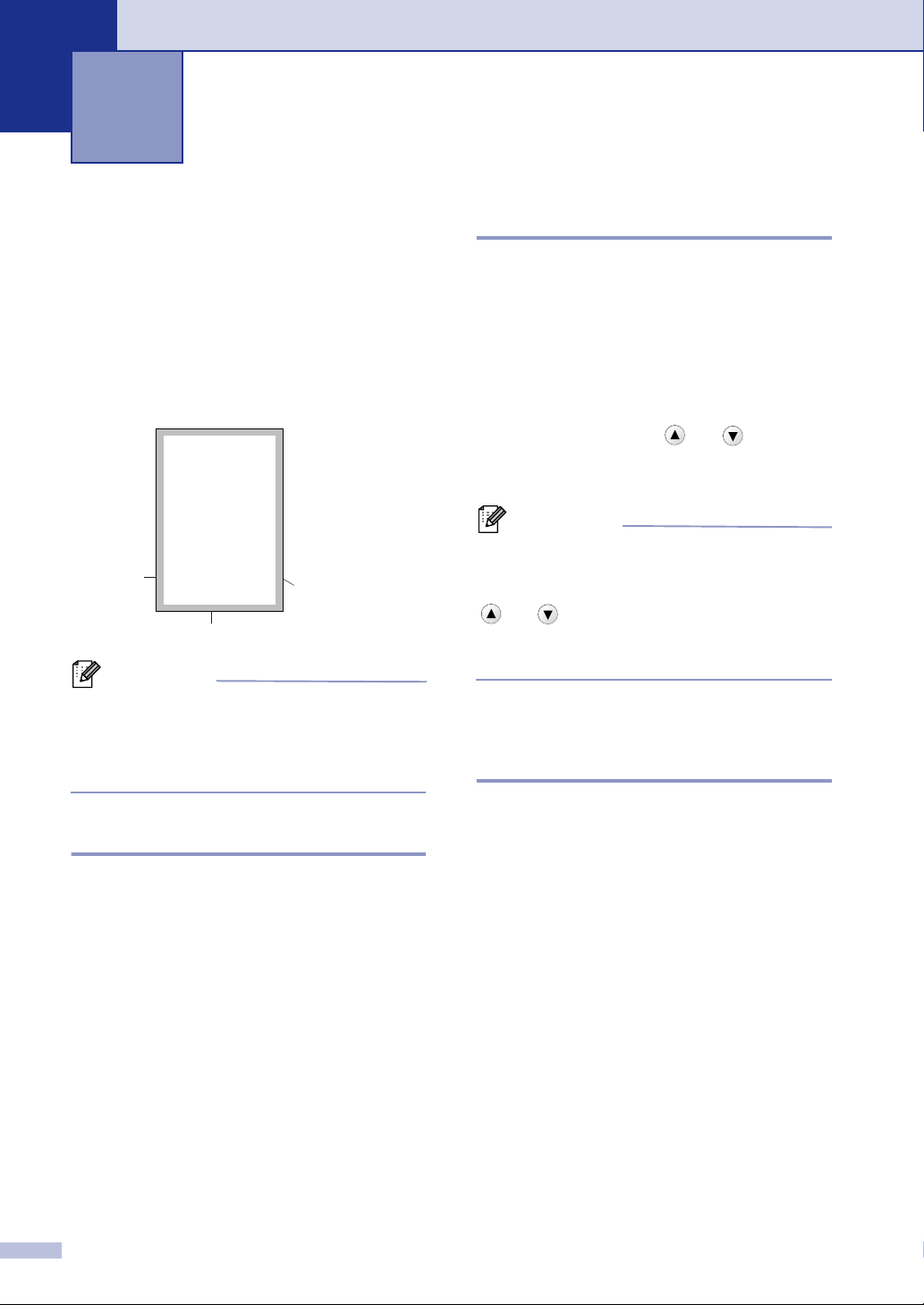
3
Kopiointi
Laitteen käyttö kopiokoneena
Laitetta voidaan käyttää kopiokoneena. Sillä
voidaan ottaa 99 kopiota kerrallaan.
Laitteen tulostusalue alkaa n. 2 mm:n päässä
paperin sivureunoista ja 3 mm:n päässä
paperin ylä- ja alareunasta.
2 mm
3 mm
Huomautus
Yllä näkyvä tulostusalue koskee yksittäistä
kopiota tai 1 in 1 -kopiota A4-kokoiselle
paperille. Tulostusalue vaihtelee paperikoon
mukaan.
Tulostusalueen
ulkopuolinen alue
Useiden kopioiden ottaminen
1
Aseta asiakirja.
2
Paina Number of Copies kunnes
kopiomäärä on haluamasi (enintään
99).
—TAI—
Paina Number of Copies. Paina sen
jälkeen painiketta tai ja pidä se
alas painettuna, jolloin kopiomäärä
kasvaa/pienenee.
Huomautus
Ainoastaan DCP-7025:
Jos haluat lajitella kopiot, valitse
Pinoa/Lajittele painamalla Options ja
tai . (Katso Kopioiden lajittelu
arkinsyöttölaitteella (ainoastaan DCP-7025)
sivulla 3-5.)
3
Paina Start.
Kopioinnin lopettaminen
Yhden kopion ottaminen
1
Aseta asiakirja.
2
Paina Start.
3 - 1
Lopeta kopiointi painamalla Stop/Exit.
